Hogyan lehet visszaállítani a távoli lemezrészt a Windows 10, 8 -ban.1 és a Windows 7
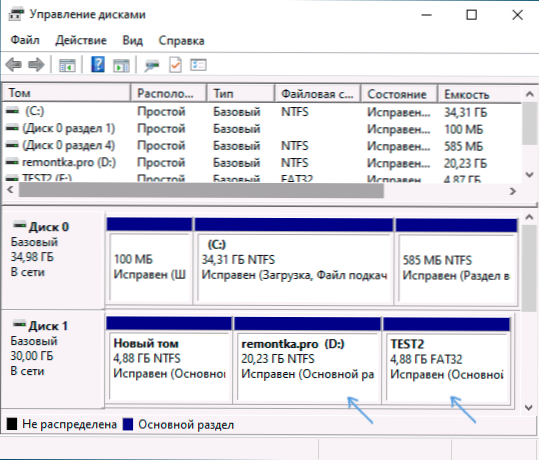
- 3273
- 535
- Csonka Emil
Ha tudatosan vagy véletlenül törölte a szekciót a Windows 10, 8 merevlemez -meghajtóról.1 vagy Windows 7 a parancssoron, „lemezkezelés” vagy harmadik fél programok használata, bár nem volt idejük új szakaszok létrehozására ugyanazon a területeken, és adatokat rögzíteni, nagy valószínűséggel, hogy ha szükséges, akkor az összes adatokkal visszaállíthatja a távoli szakasz érintetlen és megőrzését.
Ebben az utasításban a merevlemez vagy az SSD távoli szakaszának visszaállításának egyszerű módjairól (az utóbbi esetben, a szilárdtest meghajtók munkájának tulajdonságai miatt, az eredmény nem garantálható) e célokra speciális programokat használva.
- A távoli lemez szakasz visszaállítása a DMDE -ben
- A merevlemez távoli szakaszának visszaállításának egyéb módjai
- Videó utasítás
A távoli lemez szakasz visszaállítása a DMDE -ben
A DMDE program nem ingyenes, de még az ingyenes próbaverzió is lehetővé teszi a távoli szakasz sikeres helyreállításának befejezését, ha a jövőben a szakaszok felépítése nem változott túl sokat. A teszthez töröltem az NTFS és a FAT32 két résztvevőt a lemezről, az alábbi képen megjelölve, az egyes szakaszok egy tesztmappát és fájlt tartalmaztak.
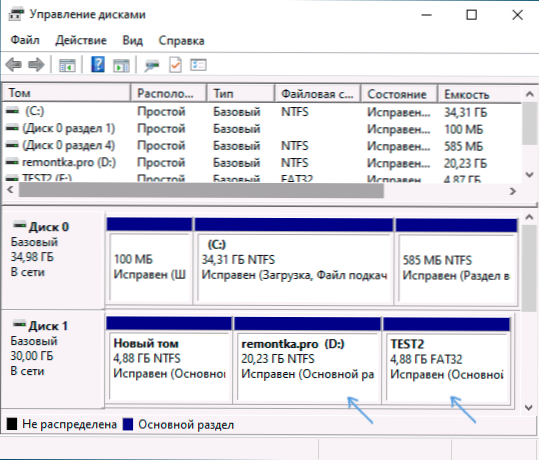
Ennek eredményeként a lemezen lévő ezen szakaszok helyett egy kiterjedt, kihasználatlan hely. A szakasz visszaállításának lépései a DMDE használatával a következők:
- Töltse le a DMDE -t a hivatalos weboldalról https: // dmde.ru/ és csomagolja ki az archívumot az Ön számára kényelmes helyen, és futtassa a DMDE -t.
- A licencszerződés elfogadása után a "Fizikai eszközök" szakaszban válassza ki azt a lemezt, amelyen volt egy szakasz, amelyet vissza kell állítani, kattintson az "OK" gombra.

- Ha a program távoli szakaszokat talál, akkor a listán láthatja őket. Ezek a következőképpen jeleníthetők meg - sárga jelöléssel, mint az alábbi képernyőképen.

- Vagy mint keresztezett szakaszok, mint a következő képen.

- Válassza ki a kívánt részt és az alábbi bal oldalon, nyomja meg a "Beillesztés" gombot (az első esetben) vagy a "Restore" (a másodikban). Jelölje meg a szakasz típusát (általában a megfelelő típust alapértelmezés szerint választják ki).
- Kattintson az "Alkalmaz" gombra, vagy kattintson a "Megváltoztatott jelölés" és a "Jelölés alkalmazása" elemre.

- Erősítse meg a lemezen lévő változások megőrzését (ha szükséges, mentse el az adatokat a változások visszaszorításához).
- Zárja be a DMDE -t és indítsa újra a számítógépet. Ha a folyamatban jelentések vannak a lemezhibáról, hagyja, hogy a rendszer ellenőrizze.
- Az újraindítás után a szakaszok a helyükön jelennek meg az összes adatokkal, mindenesetre, ha a szakaszok eltávolítása mellett a lemezen lévő szakaszok felépítésével semmi sem készült.

Egyéb programok a Windows szakaszok helyreállításához
Vannak más programok is, amelyek lehetővé teszik a távoli szakaszok viszonylag könnyű visszaállítását a merevlemezen. Az egyik a TestDisk teljesen ingyenes és nagyon hatékony, de nincs grafikus felhasználói felülete, az összes műveletet konzol módban hajtják végre. Az alábbi képernyőképen - a talált távoli szakaszok (ugyanúgy, mint az előző példában).
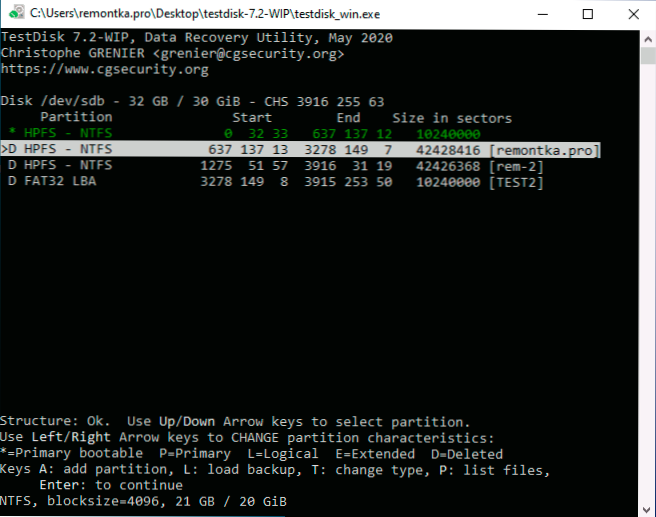
Általában a parancssori mód ellenére a programban a szakasz helyreállítása nem olyan bonyolult, és ebben a témában külön részletes utasításom van: a merevlemez vagy a flash meghajtó szakaszának helyreállítása a TestDisk -ben.
Egy másik, jó helyreállítási eredményekkel rendelkező program az aktív partíció helyreállítása. Az előzővel ellentétben nem ingyenes, grafikus felület van jelen.
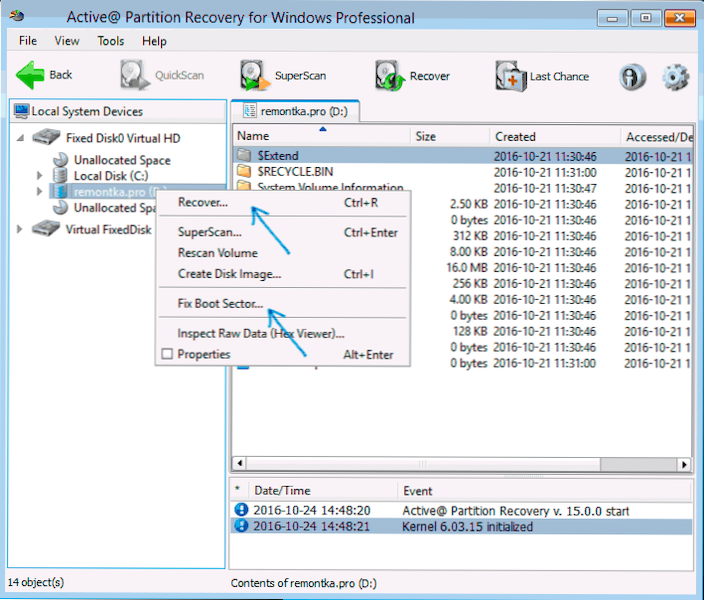
De van egy előnye is: a program ISO rendszerindító kép formájában is elérhető, vagyis rögzíthetünk egy betöltő flash meghajtót vagy egy aktív partíciós helyreállítással rendelkező lemezt, és felhasználhatjuk például a távoli rendszer visszaállításához lemez, amikor az operációs rendszert nem indítják el.
Videó utasítás
Összegzés, a szakaszok egyszerű eltávolításával, a helyreállítás általában lehetséges, és nem súlyos nehézségek. Ha azonban más műveleteket hajtottak végre a szakaszok eltávolítása mellett (új szakaszok, adatfelvétel hozzáadása a lemezre), akkor csökken a sikeres szakasz -helyreállítás valószínűsége az adatokkal együtt. Ennek ellenére, ezekben az esetekben, ha az adatok visszaállítására szolgáló speciális programok segíthetnek az adatok visszaállításához szükséges fájlok, amelyek segítenek az adatok visszaállításához.
- « Hogyan készítsünk webkamerát az android telefonról
- Hogyan lehet megtudni a MAC címet az Android telefonon »

